Shaxda tusmada
Marka aad xogta ka soo dejiso kaydka xogta ama meel kasta oo kale, waa inaad unugga mid u qaybisaa laba ama ka badan xaaladahan oo kale. Casharradan, waxaan kaga hadli doonaa sida hal unug u kala qaybiyo laba gudaha Excel adoo la isticmaalayo 5 hababkan soo socda, oo ay ku jiraan tusaalooyinka nolosha dhabta ah. Haddaba, si taxadar leh ugu gudub si aad wax badan u barato.
>Soo deji Buug-hawleedka Ku-dhaqanka
Waxaad ka soo dejisan kartaa buugga shaqada ee loo adeegsado bandhigga isku xirka soo dejinta ee hoose.
<7U kala qaybi Hal unug oo laba u kala qaybi hababka loo kala qaybiyo hal unug oo laba loo kala qaado gudaha Excel. Halkan, waxaanu ku haynaa xog-ururin halka tiirka B uu ka kooban yahay magacyo buuxa. Hadda, waa inaan u qaybinnaa unugga tiirka B laba tiir, tusaale, magaca koowaad iyo magaca dambe. Waxaa intaa dheer, waa inaanan xusin inaan u isticmaalay Microsoft Excel 365 nooca maqaalkan; waxaad isticmaali kartaa nooc kasta oo kale sida ay kuugu habboon tahay. Ujeedada muujinta, waxaan isticmaalay xogta muunad ee soo socota.
>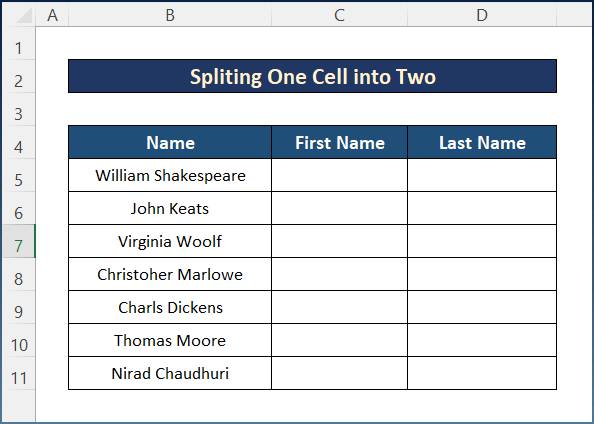 >
> 1. Hal unug oo laba u kala qaybi Adigoo isticmaalaya qoraalka sifada tirooyinka
> gudaha xogta , waxaan aragnaa magacyada qaar ka mid ah suugaanyahanada Ingiriisiga ah. Hadda, waxaan u kala qaybin doonaa magaca magacyada hore iyo kuwa dambe anagoo adeegsanayna Qoraalka ku socda tirooyinka . Intaa waxaa dheer, Qoraalka loo yaqaan 'Columns' wuxuu leeyahay waa muuqaal ku habboon Excelkaas oo isticmaala xadeeyay si uu u kala saaro qoraalka ku jira hal unug/column tiirar badan.Guud ahaan, xad-gudbigu waa nooc ka mid ah jilayaasha (tusaale, comma, space, semicolon, iwm.) ee kala saara xargaha qoraalka ama durdurrada xogta kale. Xog-ururintayada, space waa xaddidaha. Si kastaba ha ahaatee, waxaad sii wadi kartaa tillaabooyinka soo socda.
Tallaabooyinka:
- Marka hore, dooro xogta oo dhan tusaale. B4:B11 . >
- Markaa, ka dooro Text to Columns doorashada Data tabka > 14>
- Marka xigta, dooro La xaddiday ikhtiyaarka oo taabo ku xiga . >
- Hadda dooro Space ikhtiyaarka oo tabo ku xiga . >

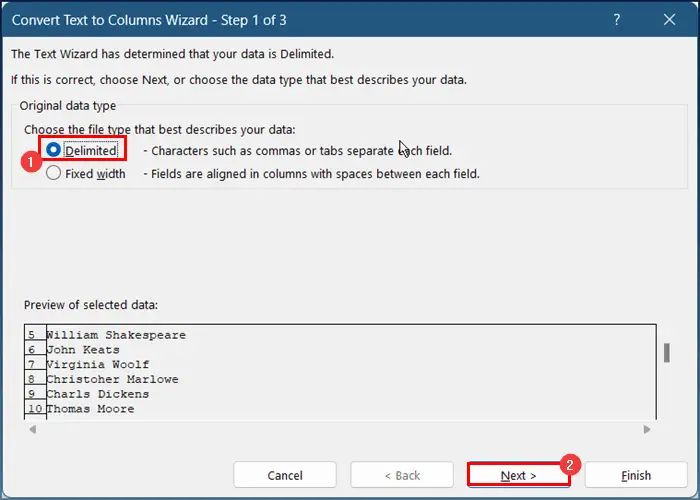 >
>
 >> >
>> > - >Intaas ka dib, ka dooro Text ikhtiyaarka Qaabka Xogta Tiirka oo hagaaji Meesha haddii loo baahdo
- Hadda, taabo Dhamee
 >
>
- Ugu dambeyn, waxaad heli doontaa natiijadaada ugu dambeysa. >
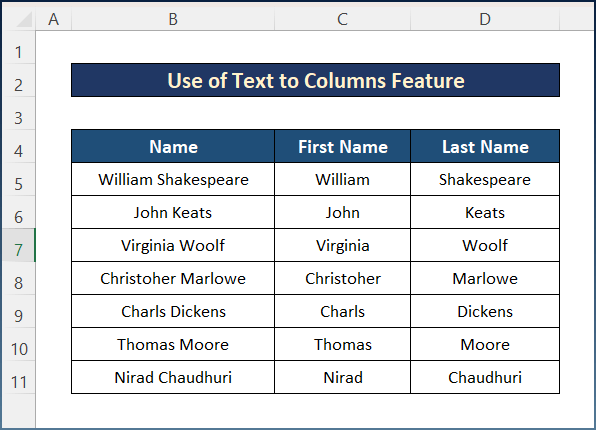 >
>
2> waa qalab gaar ah oo Excel ah oo si toos ah u dhamaystiraya qiyamka marka la ogaado qaabka xogta. Waxaa lagu heli karaa Microsoft Excel 2013 iyo noocyadii dambe. Waxaa intaa dheer, waa mid ka mid ah farsamooyinka barashada mashiinka ee qiimeynta qaabka xogta, barashada qaabka, iyo buuxinta unugyada iyadoo la isticmaalayo qaabkaas. Si kastaba ha ahaatee, waad kala qaybin kartaa magacyadaIn the dataset galay magacyada hore iyo dambe iyadoo la kaashanayo qalabkan. >
>Tallaabooyinka:
>- Marka hore, dooro unug bannaan C5 .
- Marka labaad, ku qor magaca koowaad William ee B5 unugga la doortay C5 . >
- Saddexaad , isticmaal AutoFill qalabka tiirka oo dhan si aad u hesho wax soo saarka aad rabto >
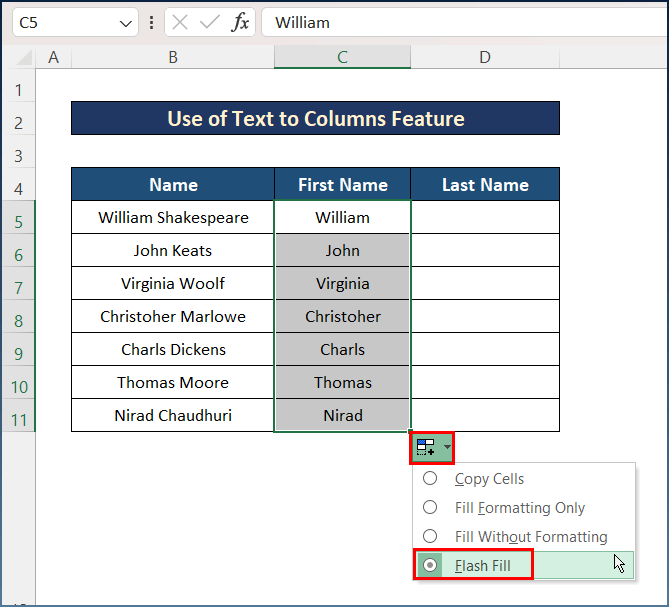 >
>
- >Si la mid ah, waxaad heli kartaa wax-soo-saar la mid ah magacyada dambe sida sawirka hoose. ><14
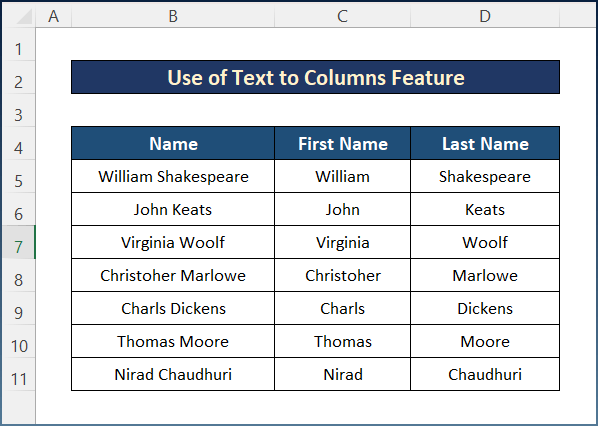 >
>
Wax badan ka akhri Qaababka loo kala qaybiyo hal unug oo laba u kala baxa gudaha Excel
Intaa dheer, waxa aad geli kartaa qaacidooyinka loo kala qaybinayo hal unug oo laba ah gudaha Excel. Aad bay u fududahay waana ku anfacaysaa in lagu shaqeeyo. Qaybtan, waxaan ku tusi doonaa laba siyaabood oo kala duwan oo hal unug laba loo kala saaro.
i. Isticmaal xad-dhaafiye
>Waxaan u kala saari karnaa magaca magacyada hore iyo kuwa dambe annaga oo adeegsanayna hawlaha Excel ee xaddidaya. Xog-ururintayada, " space " waa xad-dhaafaha ka jira magaca dhexda. Sidoo kale, waxaan u kala qaybin karnaa unugyo annagoo adeegsanayna BIDIX , MIDIG , iyo HELID functions. Si kastaba ha ahaatee, mari tillaabooyinka hoose
>Tallaabooyinka: >
- > Marka hore, dooro unugga C5 oo ku qor qaacidada soo socota.<13
=LEFT(B5,FIND(" ",B5)-1) > >  >
> 🔎 Sidee buu QaanuunkaShaqeeya 2> gudaha Cell B5 oo soo celisa booska jilaagaasi oo ah '8' . >
- Marka labaad, taabo Enter furaha oo isticmaal AutoFill oo dhan tiirka oo dhan.
26>>
>- Marka saddexaad, ku qor qaacidada soo socota unugga D5 3>
>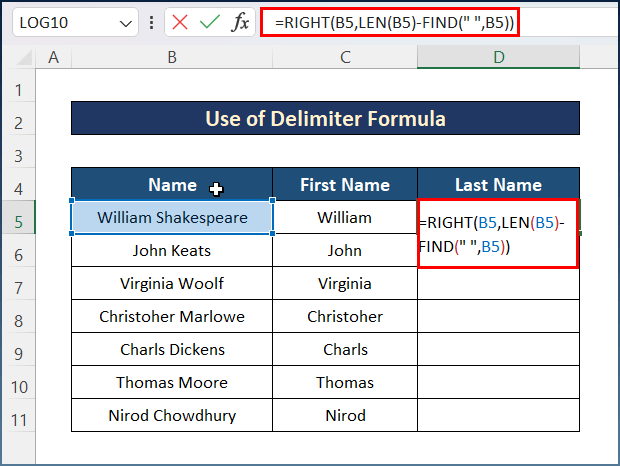 >
> Shaqada LEN waxay tirisaa tirada guud ee xarfaha laga helay Cell B5 oo markaas ku soo noqda '18' .
> 12> HEL ("",B5): hel halkan ka shaqeeya mar kale waxay raadisaa jilaha booska Cell B5 oo soo celisaa p fikradda oo ah '7' . '7' . - > LEN(B5)-RAADI ' oo ah kala-goynta u dhaxaysa labadii wax-soo-saar ee hore
- XAQA(B5,LEN(B5)-RAAD(”“,B5)): Ugu dambayntii, XAQA shaqada waxay soo saartaa xarfaha ugu dambeeya 11 qoraalka Cell B5 waana Shakespeare'. > 13> 14> 11
- Ugu dambayntii, isticmaal AutoFill-ka qalab si loo helo natiijada kama dambaysta ah >

23> ii. Geli xariiqda jaban >Nasiib wanaag, habkani wuxuu la mid yahay kii hore, marka laga reebo inay tahay inaan isticmaalno shaqada CHAR > . Badanaa, CHAR >shaqsiyeedku waxay soo celisaa xarfaha lagu qeexay lambarka koodka ee xarfaha loo dejiyay xogtaada. Halkan, koodka macnihiisu waa ASCII code. Waxaa intaa dheer, waxaan isticmaalnay BIDIX , MIDIG , iyo RAADINTA shaqooyinka. Si kastaba ha ahaatee, raac tillaabooyinka hoose
> Tallaabooyinka:>- > Marka hore, ku qor caanaha hoose ee unugga C5 .
=LEFT(B5,SEARCH(CHAR(10),B5,1)-1) >>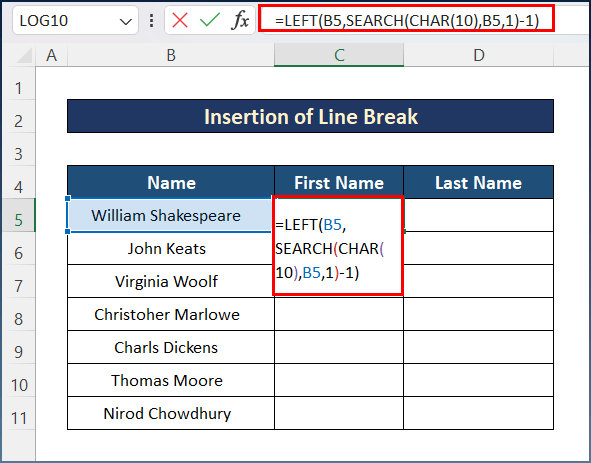 > >>
> >>- >
- =RAADIN (CHAR(10),B5,1): Tani waxay eegaysaa xarafka bannaan (“ “) gudaha Unug B5 oo soo noqda '9' .
- =BIDIX(B5, SEARCH(Char(10),B5,1)-1): Ugu dambayntii, shaqada BIDIX waxay ka soo saartaa xarfaha bilowga ah qoraalka ku jira Cell B5 oo ah 'William' .
=RIGHT(B5,LEN(B5)-SEARCH(CHAR(10),B5,SEARCH(CHAR(10),B5))) > >> > waxay raadisaa xarfaha booska ("") gudaha Cell B5 oo soo noqda '9' . >
- > Ugu dambayntii, Riix Enter furaha oo isticmaal AutoFill qalabka si aad u hesho wax soo saarka u dambeeya Excel Formula si loo kala qaybiyo: 8 Tusaalayaal >
Mararka qaarkood, waxa laga yaabaa inaan kala qaybinno unug kaas oo ka kooban qaab qoraal iyo nambar. Xaaladdaas, waxaan raaci karnaa habka hoose. Halkan, waa in aan isticmaalno shaqada SUM oo ay la socdaan hawlaha kale ee loo isticmaalo habkii hore. Guud ahaan, shaqada SUM waxay soo celisaa wadarta qiimayaasha la bixiyay. Qiimayaashani waxa ay noqon karaan safaf, arys, tirooyin, iwm Ujeedada mudaaharaadka, waxaan wax yar u bedelay xogta kaydinta 1>D5 oo ku qor qaacidada hoose.
=RIGHT(B5,SUM(LEN(B5) - LEN(SUBSTITUTE(B5,{"0","1","2","3","4","5","6","7","8","9"},""))))
 >
> - >
- Dabadeed, taabo Enter oo mari AutoFill . >AutoFill
- Mar labaad, ku qor caanaha soo socda unugga C5 .
=LEFT(B5,LEN(B5)-LEN(D5))
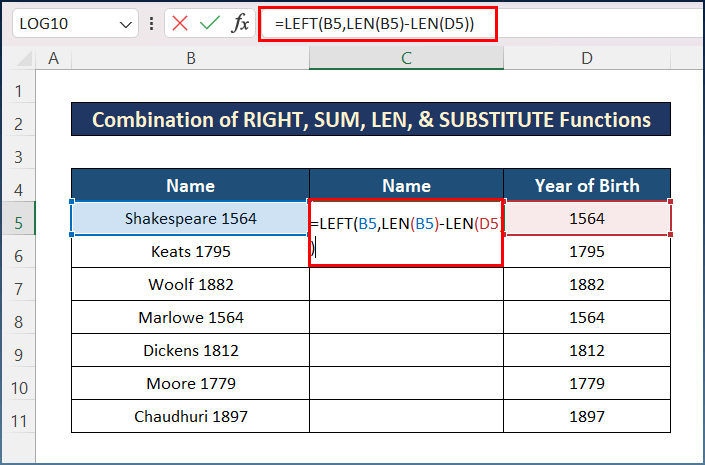 >> 11>
>> 11>Ugu dambayn, laakiin ugu yaraan, Query Query waa muuqaal kale oo aad u fiican MS Excel si loo kala qaybiyo ama loo qaybiyo unugyada tiirar badan. Aynu ogaano sida aan u isticmaali karno Query Query si aan u gaarno ujeedooyinkeena. Si kastaba ha ahaatee, waxaanu la shaqayn doonaa xog-ururin la mid ah oo waxaanu u kala qaybin doonaa magacyada qaybaha hore iyo kuwa dambe. Haddaba, raac tillaabooyinka hoose si aad hal unug ugu kala qaybiso Excel.
Tallaabooyinka:
>- Markii hore, ka dooro magac-hoosaadka tiirka oo dhan, oo ay ku jiraan Madaxa
- Marka labaad, aad Data tabka oo guji Miiska . >Marka saddexaad, taabo OK .
 >
>- Marka afraad, waxaad ku jirtaa Tafatiraha Wayddiinta Korontada oo dooro > 14>
- Kadibna, dooro Space sida xadaynahaaga oo tabo Ok .
- Intaa ka dib dooro
Guriga>Split Column>By Delimiter .


Guriga> Xidh & Soo rar>Xir & Ku soo rar .
> >>>
>>>- >
- Dabadeed ka dooro meeshaad u socoto Xogta soo-dejinta Sanduuqa wada-hadalka oo taabo >OK .

- Ugu dambayntii, wax-soo-saarku wuxuu u soo bixi doonaa sida ka muuqata shaxanka hoose.
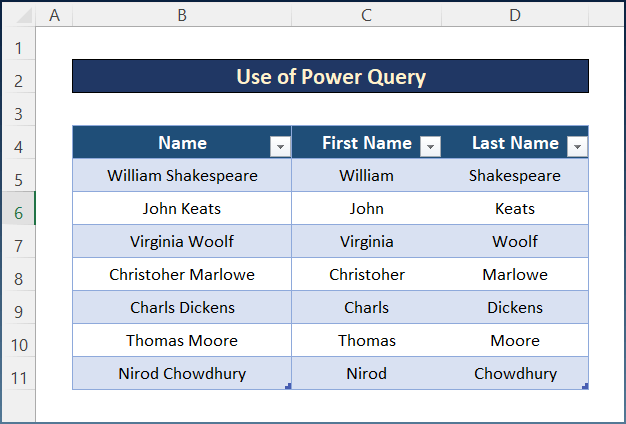
Wax badan ka akhri: > Sideein unug loo kala qaybiyo laba saf gudaha Excel (3 siyaabood) >
Waxyaabaha maskaxda lagu hayo
- > Marka hore, ka taxdar qaacidada marka aad geliso qaacidada bar >
- Marka laga reebo, ka digtoonow magaca faylka, goobta faylka, iyo sidoo kale kordhinta faylka Excel > 4> Gabagabo >Tani waa dhammaan tillaabooyinka Waxaad raaci kartaa si aad hal unug u kala qaybiso laba qaybood gudaha Excel. Waxaan rajaynaynaa, inaad hadda si fudud u abuuri karto hagaajinta loo baahan yahay. Waxaan si dhab ah u rajeynayaa inaad wax baratay oo aad ka heshay hagahan. Fadlan nagu soo ogeysii qaybta faallooyinka ee hoose haddii aad hayso wax su'aalo ah ama talooyin ah.
Wixii macluumaad dheeraad ah oo sidan oo kale ah, booqo Exceldemy.com .

